Nachfolgend finden Sie Informationen zum Zugriff auf die und zur Verwendung der Analyseumgebungen für GeoAnalytics Tools in Map Viewer. Diese Informationen gelten für alle GeoAnalytics Tools.
Hinweis:
In diesem Thema werden die GeoAnalytics Tools beschrieben, die über ein Portal verfügbar sind, in dem ArcGIS GeoAnalytics Server aktiviert wurde. Weitere Informationen zu den Standard-Feature-Analysewerkzeugen finden Sie unter Durchführen von Analysen. Eine Übersicht über die einzelnen Toolsets finden Sie unter Analysen in Portal for ArcGIS.
Lizenz:
Der Administrator Ihrer Organisation muss GeoAnalytics Server einrichten und Ihnen bestimmte Berechtigungen zuweisen, damit Sie eine Analyse für Ihre Big Data durchführen können. Um jedes dieser Werkzeuge verwenden zu können, benötigen Sie die folgenden Berechtigungen:
- Inhalt erstellen, aktualisieren und löschen
- Gehostete Feature-Layer veröffentlichen
- GeoAnalytics-Feature-Analyse
Wenn Ihnen diese Berechtigungen nicht zugewiesen sind, wird die Option Analyse durchführen wie unten beschrieben nicht angezeigt.
Weitere Informationen zum Einrichten von ArcGIS GeoAnalytics Server
Weitere Informationen zum Zugreifen auf GeoAnalytics Tools in Map Viewer
Zugreifen auf die Umgebungseinstellungen
Führen Sie die folgenden Schritte aus, um auf die Umgebungseinstellungen in Map Viewer zuzugreifen und sie zu verwenden:
- Öffnen Sie eine Webkarte in Map Viewer. Sie können der Karte, die Sie analysieren, auch Layer hinzufügen oder beim Ausführen der Werkzeuge nach Layern suchen.
Hinweis:
Sie können der Karte keine Big-Data-Dateifreigaben hinzufügen. Sie müssen nach diesen Layern suchen, um Analysen für sie durchzuführen.
- Führen Sie eine der folgenden Aktionen aus:
- Klicken Sie in der Menüleiste der Karte auf Analyse
 .
. - Sie können auch mit der Maus auf den Layer zeigen, den Sie analysieren möchten, und auf die Schaltfläche Analyse durchführen
 klicken.
klicken.
- Klicken Sie in der Menüleiste der Karte auf Analyse
- Wenn die Raster-Analyse aktiviert wurde, dann klicken Sie auf die Registerkarte Feature-Analyse und dann auf die Registerkarte GeoAnalytics-Werkzeuge, sofern sie verfügbar ist.
Hinweis:
Registerkarten werden nur dann angezeigt, wenn sowohl GeoAnalytics Tools als auch Standardwerkzeuge aktiviert sind. Wenn Sie keines der Standardwerkzeuge aktiviert haben, wird keine Registerkarte eingeblendet.
- Klicken Sie auf die Schaltfläche Analyseumgebungen
 .
.
Erkunden des Dialogfeldes "Analyseumgebungen"
Das Dialogfeld Analyseumgebungen wird nachfolgend dargestellt.
Hinweis:
In diesem Beispiel werden die Umgebungen veranschaulicht, die auf GeoAnalytics Tools angewendet werden. Wenn Sie die Option "Raster-Analyse" ebenfalls aktiviert haben, müssen Sie Feature-Analyse auswählen, damit dieses Dialogfeld angezeigt wird.
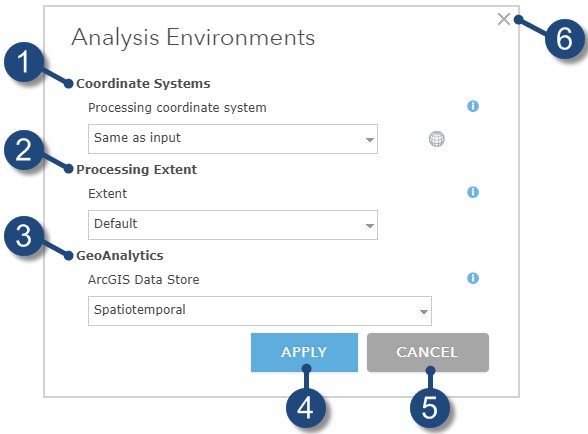
| Option | Beschreibung |
|---|---|
 | Legen Sie das Verarbeitungskoordinatensystem fest. Weitere Informationen zu den Optionen des Verarbeitungskoordinatensystems finden Sie weiter unten. |
 | Legen Sie die Verarbeitungsausdehnung fest. Nachfolgend erhalten Sie weitere Informationen zu den verarbeitenden Ausdehnungsoptionen. |
 | Legen Sie den ArcGIS Data Store-Typ für Ausgabeergebnisse fest. |
 | Übernehmen Sie die Änderungen. |
 | Brechen Sie ab und schließen Sie das Dialogfeld Analyseumgebungen, ohne die Änderungen zu speichern. |
 | Schließen Sie das Dialogfeld Analyseumgebungen, ohne die Änderungen zu speichern. |
Das Verarbeitungskoordinatensystem festlegen
Das Verarbeitungskoordinatensystem wird auf alle GeoAnalytics Tools angewendet. Das Verarbeitungskoordinatensystem ist der Raumbezug, der während der Ausführung der Analyse verwendet wird. Das Verarbeitungskoordinatensystem gilt nur für GeoAnalytics Tools und muss bei jeder Ausführung eines Werkzeugs festgelegt werden. Ergebnisse werden im Data Store vom Typ "spatiotemporal" mit GCS WGS 84 gespeichert.
Hinweis:
Wenn Sie einen Layer in den Data Store vom Typ "relational" mit dem Werkzeug In Data Store kopieren kopieren, wird die Ausgabe in dem Raumbezug gespeichert, in dem er projiziert wurde.
Das Verarbeitungskoordinatensystem kann auf eine der drei folgenden Optionen festgelegt werden:
- Identisch mit Eingabe: Das Werkzeug verwendet das Koordinatensystem des Eingabe-Features für die Verarbeitung. Dies ist die Standardeinstellung.
- Layer < Layer-Name > : Das Werkzeug verwendet das Koordinatensystem eines Layers, der zur Verarbeitung in die Karte einbezogen wird.
- Wie angegeben: Das Werkzeug verwendet ein Koordinatensystem, das Sie festlegen, indem Sie ein Koordinatensystem durch Klicken auf die Schaltfläche "Koordinatensystem suchen"
 suchen oder eine WKID eingeben.
suchen oder eine WKID eingeben.
Wenn Sie die Option Wie angegeben verwenden und nach einem Koordinatensystem suchen oder eine WKID eingeben, wird im Dialogfeld Analyseumgebungen das ausgewählte Koordinatensystem anhand seiner WKID angezeigt.
Wenn Sie die Option Wie angegeben für den Raumbezug für die Verarbeitung und die Ausdehnung verwenden, können Sie sehen, was Sie ausgewählt haben.
Die Verarbeitungsausdehnung festlegen
Die Verarbeitungsausdehnung wird auf alle GeoAnalytics Tools angewendet. Die Ausdehnung entspricht der Ausdehnung der Daten, die beim Ausführen der Analyse verwendet werden. Die Verarbeitungsausdehnung kann als eine der drei folgenden Optionen festgelegt werden:
- Standard: Das Werkzeug verwendet die Ausdehnung der Daten, die durch das ausgeführte Werkzeug angegebenen wird. Wenn für ein Werkzeug die Option Aktuelle Kartenausdehnung verwenden aktiviert ist, werden nur Features in der sichtbaren Ausdehnung verwendet. Wenn die Option Aktuelle Kartenausdehnung verwenden nicht aktiviert ist, werden alle Features verwendet. Dies ist die Standardoption. Bei Auswahl dieser Option ist Aktuelle Kartenausdehnung verwenden standardmäßig aktiviert.
- Layer < Layer-Name > : Das Werkzeug verwendet die Ausdehnung eines Layers, der zur Verarbeitung in die Karte einbezogen wird. Bei Auswahl dieser Option ist Aktuelle Kartenausdehnung verwenden standardmäßig deaktiviert. Durch die Aktivierung von Aktuelle Kartenausdehnung verwenden wird die Verwendung der Ausdehnung des ausgewählten Layers überschrieben.
- Wie angegeben: Das Werkzeug verwendet eine Ausdehnung, die Sie durch Eingabe der Koordinaten mit der Web Mercator-Projektion angegeben haben. Bei Auswahl dieser Option ist Aktuelle Kartenausdehnung verwenden standardmäßig deaktiviert. Durch die Aktivierung von Aktuelle Kartenausdehnung verwenden wird die Verwendung der Ausdehnung des ausgewählten Layers überschrieben.
Festlegen des ArcGIS Data Store
Die Option ArcGIS Data Store bestimmt, in welchem Data Store Ihre Analyseergebnisse gespeichert werden. . Alle resultierenden Layer werden als Feature-Layer im Inhalt Ihres Portals bereitgestellt. Dieser Parameter gilt nur für GeoAnalytics Tools.
Hinweis:
Wenn Sie das Werkzeug In Data Store kopieren verwenden, überschreibt der im Werkzeug ausgewählte ArcGIS Data Store die Einstellung ArcGIS Data Store im Dialogfeld Analyseumgebungen.
Der ArcGIS Data Store kann auf eine der zwei folgenden Optionen festgelegt werden:
- Spatiotemporal: Die Ergebnisse werden im Big Data Store vom Typ "spatiotemporal" gespeichert. Dies ist die Standardeinstellung.
- Relational: Die Ergebnisse werden im Big Data Store vom Typ "relational" gespeichert.
In den meisten Fällen sollten Ergebnisse in einem Data Store vom Typ "spatiotemporal" gespeichert werden. Ergebnisse können aus folgenden Gründen im Data Store vom Typ "relational" gespeichert werden:
- Verwenden der Ergebnisse in portalübergreifender Zusammenarbeit
- Aktivieren von Synchronisierungsfunktionen für Ihre Ergebnisse
- Speichern der Ergebnisse in einem bestimmten Raumbezug
Der Einsatz eines Data Stores vom Typ "relational" ist nicht angezeigt, wenn abzusehen ist, dass Ihre GeoAnalytics Tools-Ergebnisse weiter zunehmen. Nutzen Sie stattdessen die Funktion des Big-Data-Store vom Typ "spatiotemporal", um große Datenmengen zu verwalten.
Hinweis:
Alle Features, die im Data Store vom Typ "spatiotemporal" gespeichert werden, werden im geographischen Koordinatensystem World Geodetic System (WGS84) gespeichert.